Les aides en ligne de GoodBarber
Personnaliser les icônes de votre menu de navigation
Lorsque vous paramétrez votre menu de navigation , vous pouvez y afficher des icônes.
Ces icônes peuvent être affichées dans vos raccourcis, ou dans la navigation principale en fonction du template que vous avez choisi.
Pour paramétrer votre menu de navigation:
1.Cliquez sur Menu dans le panneau de droite depuis le menu Contenu & Design > Contenu >Sections
2. Cliquez sur l'icône que vous souhaitez modifier, un bloc s'ouvrira
3. Cliquez sur "Modifier l'icône"
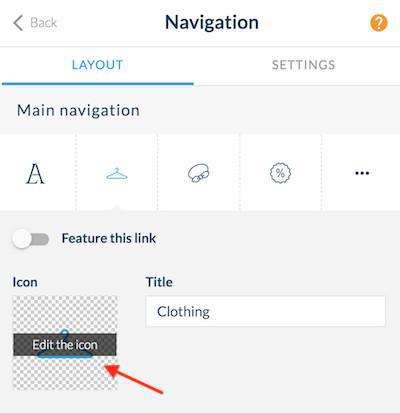
Vous avez alors plusieurs possibilités :
- Choisir parmi les 1500 icônes par défaut fournies par GoodBarber dans l'onglet Collections
ou
- Importer votre propre icône/image dans le back office depuis l'onglet Icônes Perso
La collection d'icônes par défaut
Différents set d’icônes sont disponibles depuis notre onglet de collection :
-Generic Set #1: fond transparent et logo blanc plein.
-Generic Set #2: fond transparent avec uniquement les contours du logo.
Les Generic Sets #1 et #2 sont ordonnés par thème général, évènements, météo etc.
-Generic Set #3: mix de logos pour différents types de pages
1. Sélectionnez la taille de prévisualisation* (16/32/64) des icônes pour avoir un meilleur rendu
2. Sélectionnez l'icône de votre choix, celle-ci remplacera automatiquement l'ancienne icône.
* Cela change uniquement la taille de la prévisualisation, pas la taille de l'icône affichée dans votre app.
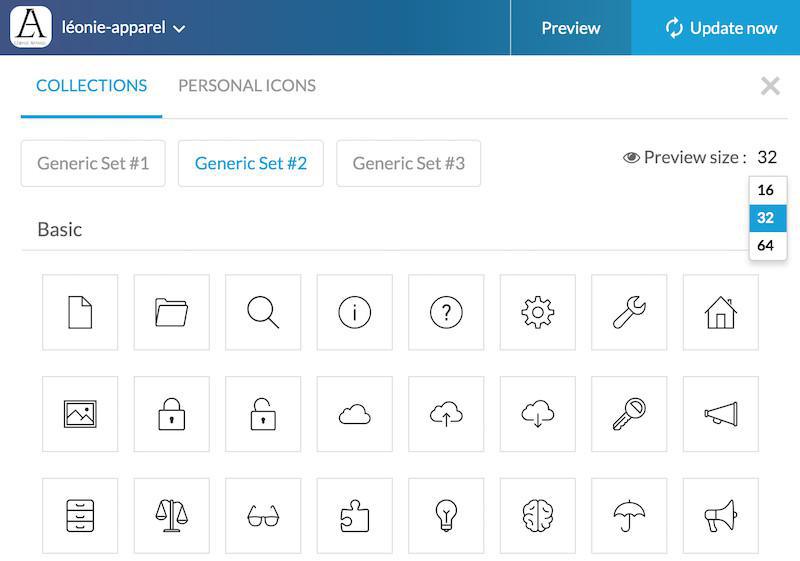
Les icônes perso
1. Cliquez sur l'onglet "Icônes perso"
2. Sélectionnez "Icône"
3. Cliquez sur "Parcourir" pour ajouter votre icône au bon format*
*La couleur et les textures sélectionnées pour le design de votre application ne pourront être appliquées que si votre icône est conforme au format suivant:
- .png
- 260 x 260 pixels
- imageentièrement blanche (#FFFFFF) - et aucune autre couleur, pas même sur un pixel !!!
- fond transparent.
La liste d'icônes que vous avez téléchargées apparaîtra en dessous dans la zone Icônes Perso.
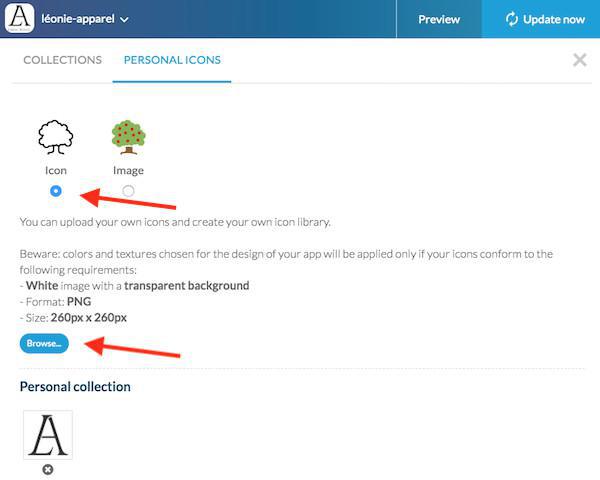
Les images perso
L'option Image vous permet de charger des images en couleurs.
1. Cliquez sur l'onglet "Icônes perso"
2. Sélectionnez "Image"
3. Cliquez sur "Parcourir" pour ajouter votre icône au bon format*
*Pour que l'icône soit affichée conformément à vos paramètres de design, elle doit être au format suivant :
- format: .png
- dimension: 260 x 260 pixels.
La liste d'images que vous avez téléchargée apparaîtra en dessous, dans la zone Collection perso.
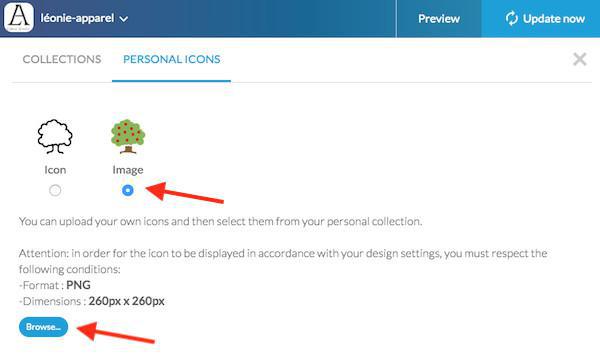
 Design
Design